本ページでは、メールアドレス未所持従業員の回答方法をお伝えしています。
お申し込み時に「共有端末にて回答」を選択された場合は、回答手段として共有端末をご利用いただけます。
▶共有端末で回答する従業員への事前準備
▶共有端末で回答する従業員のログイン方法
▶共有端末で利用可能な機能
▷催促者についてはこちら
▷催促者の設定についてはこちら
▷プライベートブラウザの使用方法についてはこちら

【サイドメニュー】>【設定】>【企業情報】
事前準備
-
共有端末のログインURLの周知
メールアドレス未所持の従業員へ、ログインURLを周知してください。
※メールアドレス登録済みの従業員を「催促者」に設定し、
Geppoの回答案内、催促は
「催促者」が通知してください。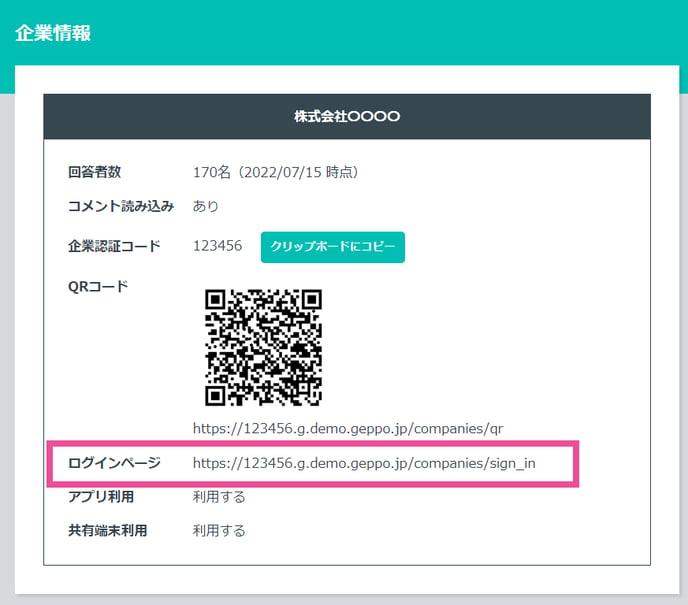
-
プライベートブラウザの使用を周知
「プライベートブラウザ(プライベートモード)」の使用を周知徹底してください。
※プライベートブラウザ(プライベートモード)の使用方法についてはこちら
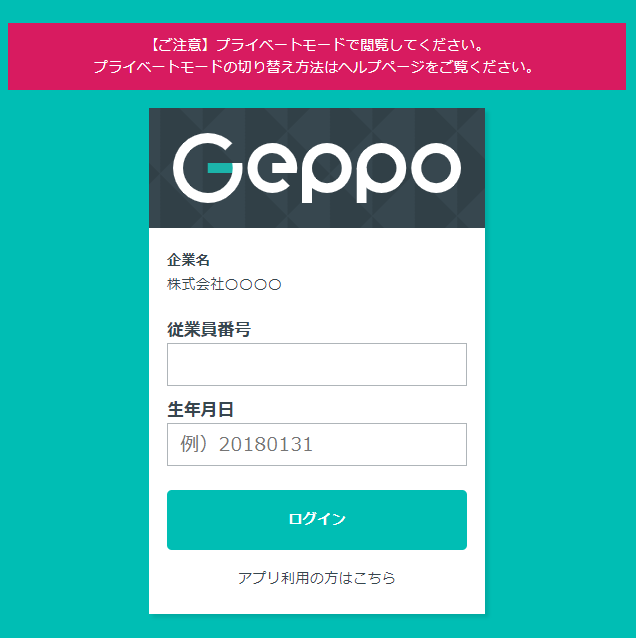
ログイン方法
- 「Safari」を起動し、右下の「タブアイコン」から「プライベート」をクリックしてください。
- 画面下の「+」をクリックし、GeppoログインURLを入力するとログインページへアクセスできます。
※すべての【プライベートブラウズ】を閉じれば「終了」となります。
※「Safari」以外のブラウザについてはこちら - 【従業員番号・生年月日】を入力しログインしてください。
※ログイン後は、「回答機能」のみご利用いただけます。
共有端末で利用可能な機能
通常ログインと共有端末からのログインでは、使用できる機能が異なります。
以下の表をご参考ください。
| ログイン方法 | メールアドレス未所持 従業員番号+生年月日 |
メールアドレス所持(通常) メールアドレス+パスワード |
| 回答 | 〇 | 〇 |
| 過去の回答閲覧 | × | 〇 |
| 催促案内 | × (催促者からの通知) |
〇 |
| パスワード設定 | × | 〇 ※パスワード設定が必要 |
| Geppoへの問い合わせ | × | 〇 |
